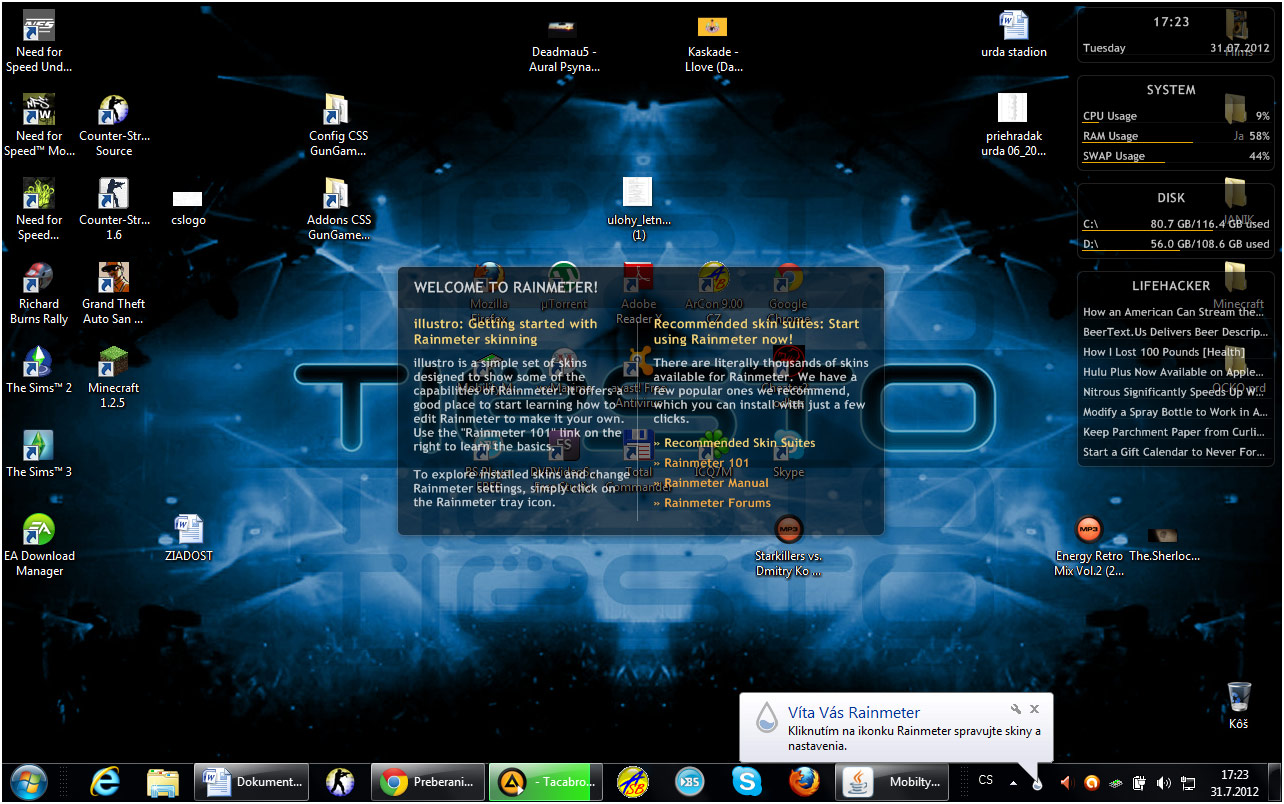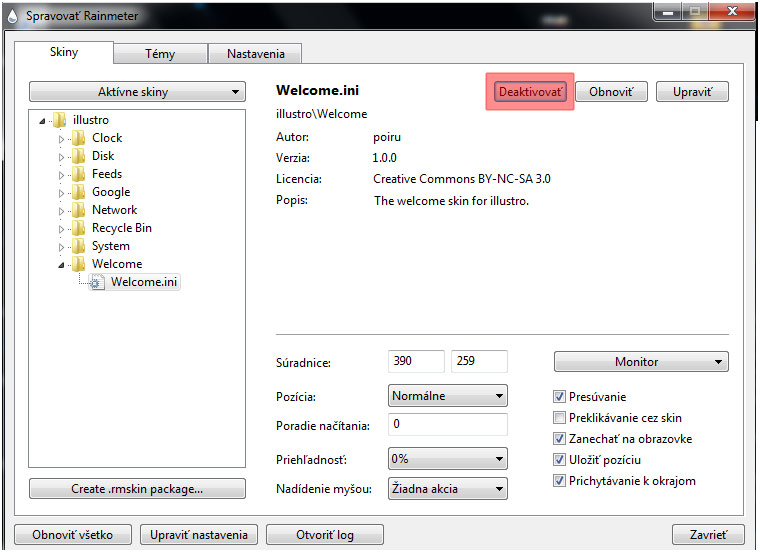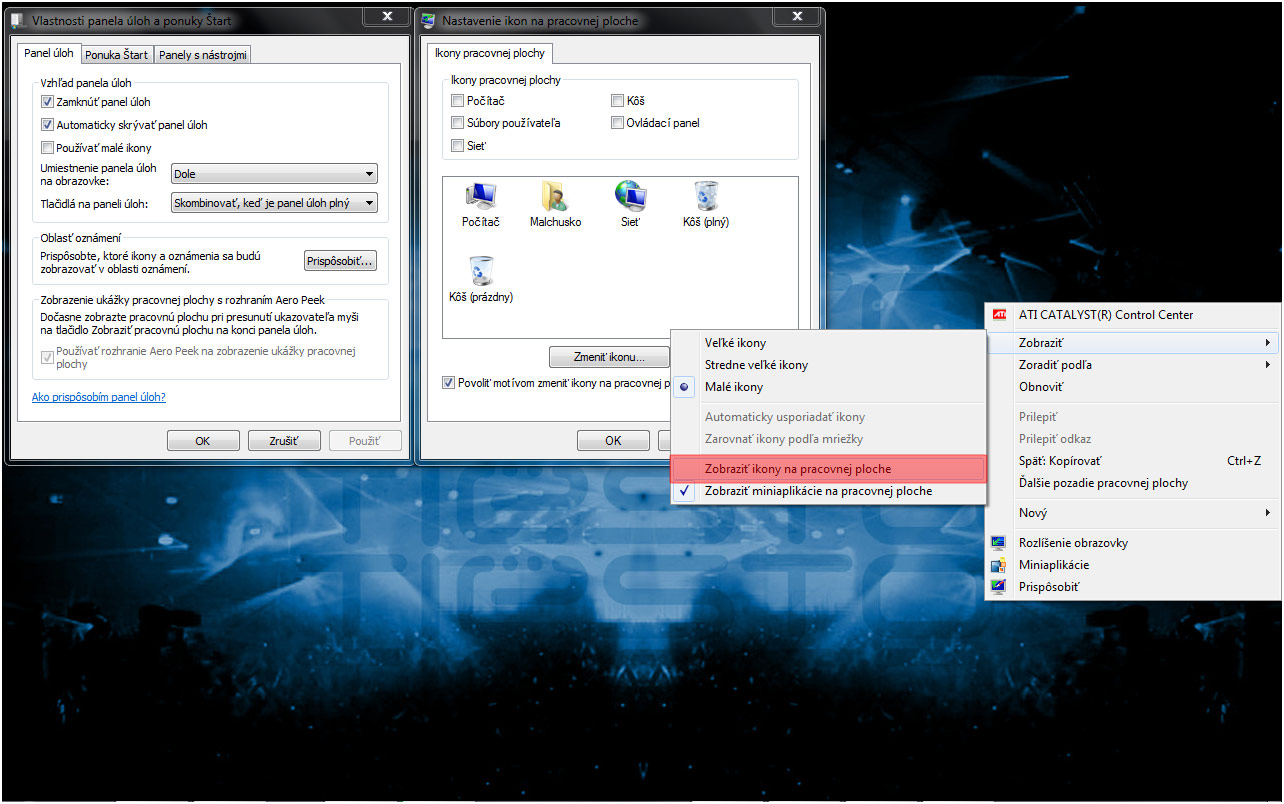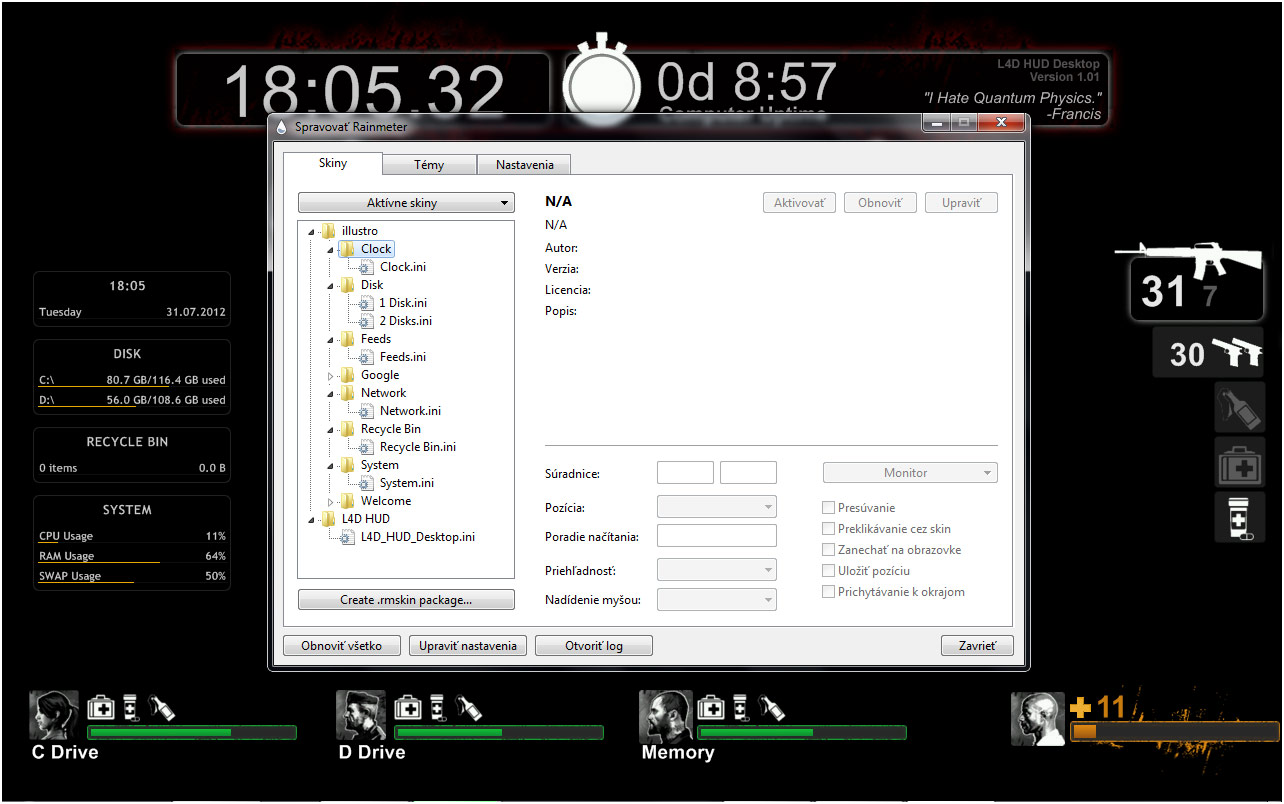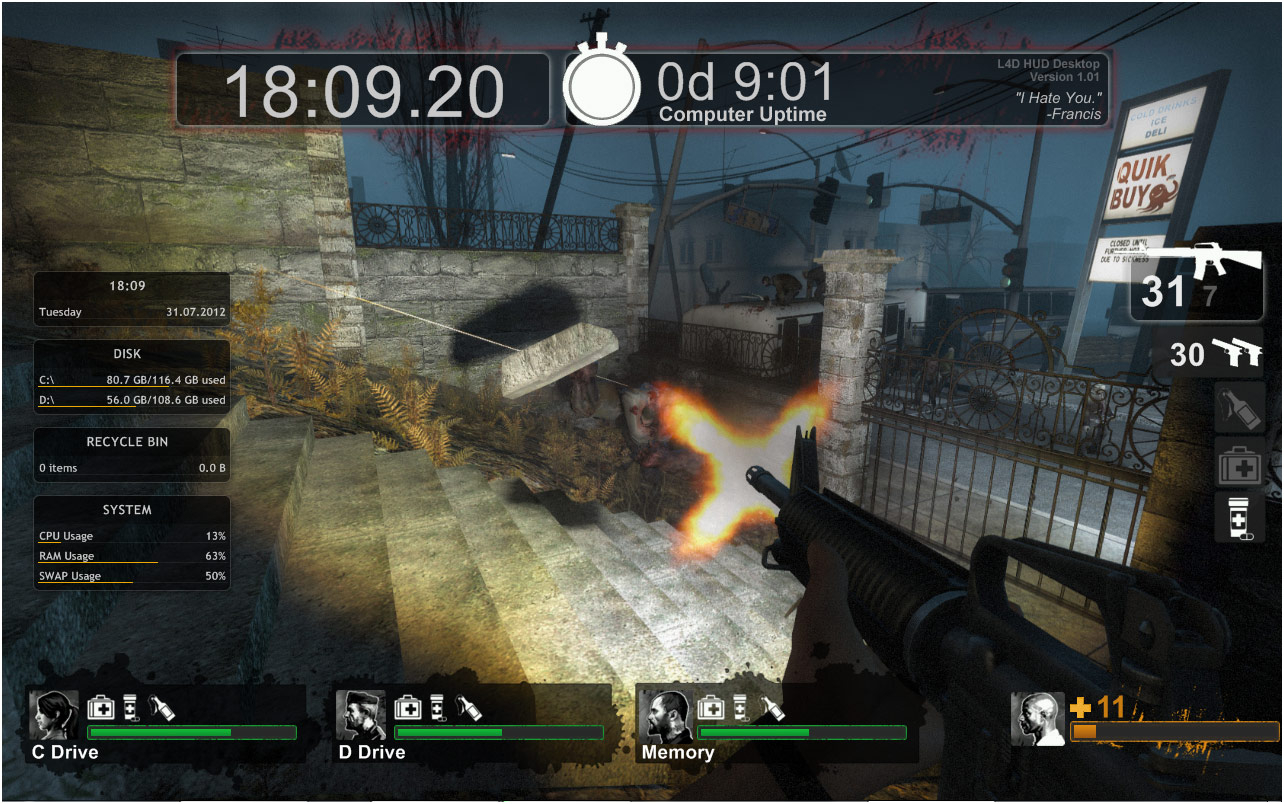Našiel som jeden zaujímavý program, volá sa Rainmeter. Je to celkom jednoduchý program (až na niekoľko výnimiek) na skrášlenie plochy a na skrátenie času hľadania dôležitých informácií ako je napríklad rýchlosť internetu, miesta na diskoch , procesy procesora, miesto na pamäti ram alebo aj počasie.
Takže začneme. Stiahneme si Rainmeter z tohto webu rainmeter.net (odporúčam verziu 2.3.3 pretože verzia 2.4 je ešte len vo fáze „Beta“). Otvoríme ho. Od kliknite „Štandardná inštalácia“ („Standard Installation“). Od klikáme „Ďalej“ („Next“ ) alebo podľa svojho zváženia niečo zmeníme. Po inštalácii klikneme na „Dokončiť“ („Finish“) . Zapneme si Rainmeter (alebo sa nám sám zapne ak sme nechali zaškrtnuté automatické otvorenie) . Nabehne nám uvítacia správa a začiatočne „Skiny“ Rainmetra.
Spustíme si Rainmeter z lišty („Spravovať Rainmeter“). V okne spravovať Rainmeter si môžeme na klikať určitý „Skin“ a funkciou „Deaktivovať“ si môžeme skin zapnúť alebo vypnúť, nastaviť si súradnice na ploche, pozíciu, poradie pri načítavaním, priehľadnosť a mnoho dalšieho.
Tak Rainmeter + základné skiny máme ako tak zvládnuté, ide sa do finále. Stiahneme si nejaký „Skin“ zo stránky customize.org (Mne osobne sa páči „Skin“ L4D HUD). Zatiaľ čo sa nám sťahujú „Skiny“ tak si nastavíme plochu na príchod rainmetra. Klikneme pravím tlačítkom myši na plochu, potom „Zobraziť“ - „Zobraziť ikony na pracovnej ploche“ to od klikneme (skúšané na Win7 a Vista na XP neviem či táto možnosť existuje). Ako skryť kôs? Naťukáme si do vyhľadávacej lišty v štarte „Zobraziť alebo skryť bežné ikony na pracovnej ploche“ tam od klikneme všetko. Klikneme pravím tlačítkom myši na lištu „Štart“ – „Vlastnosti“ – od klikneme „Automaticky skrývať panel úloh“ . Teraz máme kompletne pripravenú plochu pre príchod Rainmetra.
„Skin“ sa nám dúfam už stiahol a je pripravený na použitie. Rozbalíme si ho (keď je zRarovaný) a všetky veci nakopírujeme do C:\Users\****\Documents\Rainmeter\Skins.
Po nakopírovaní si otvoríme „Spravovať Rainmeter“, klikneme „Obnoviť všetko“ (dole v ľavom rohu). Mal by nám nabehnúť nakopírovaný „Skin“. Keď nám nahne „Skin menu“ tak sme vyhrali a fantázií sa medze klásť nebudú. Na klikáme si čo chceme mať Aktivované a čo Deaktivované. Potom už len sťahovať, inštalovať a kochať sa z plochy :).
Zdroj: rainmeter.net, customize.org
Aktuálne zápasy
Twitch TV
Anketa
Koľko Steam účtov vlastníš?
Hlasy: 41
Začiatok hlasovania: 12/07/2025 19:37
Začiatok hlasovania: 12/07/2025 19:37